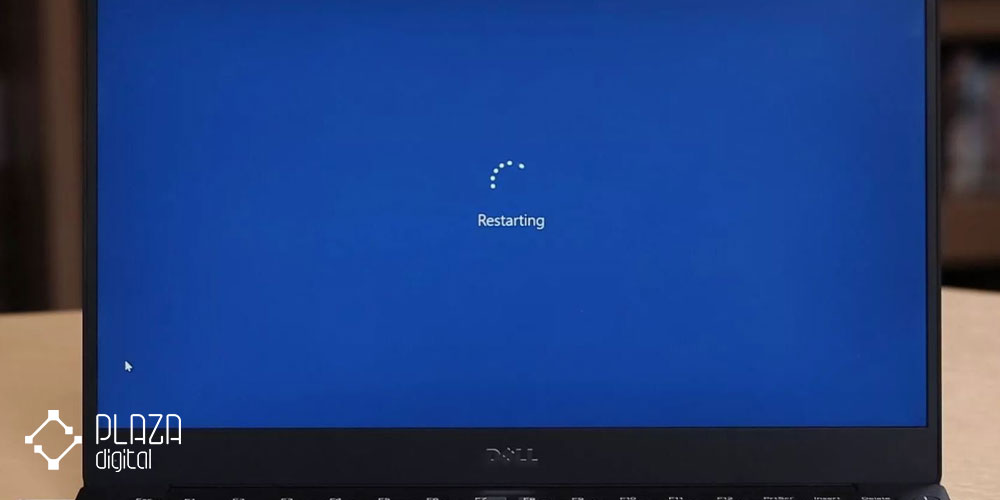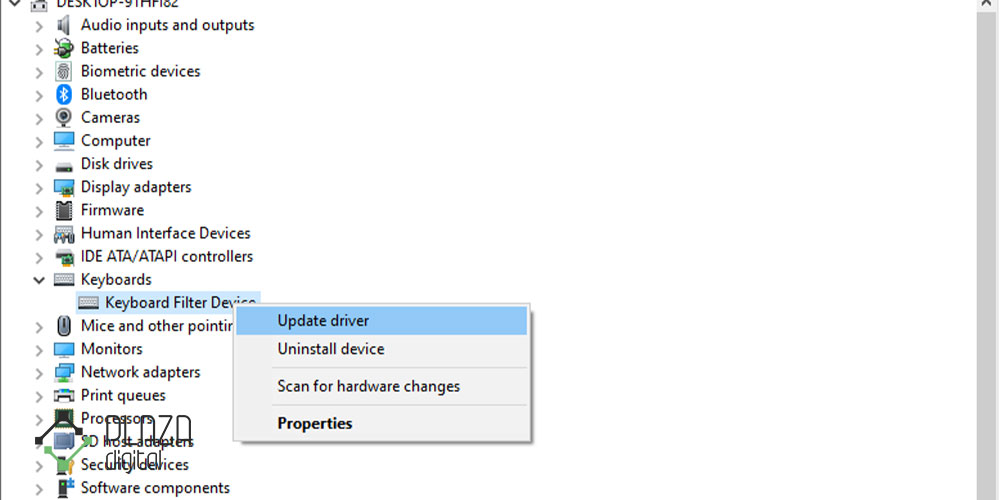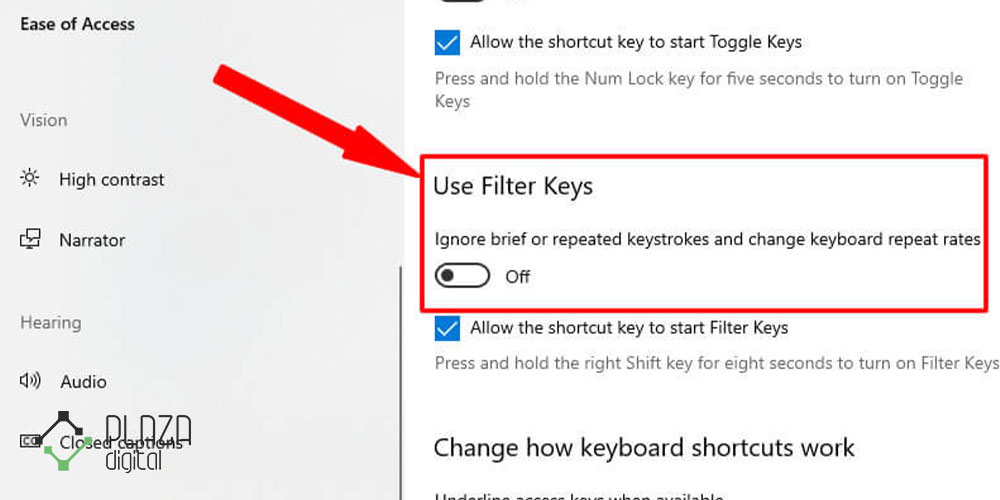آیا تاکنون برایتان پیش آمده که کلیدهای کیبورد لپ تاپ خود را بفشارید اما اتفاقی نیوفتد؟
صفحه کلید لپ تاپ به اندازه هر جزء دیگر آن مهم است. بنابراین قابل درک است که وقتی چنین مشکلی پیش بیاید، برایتان بسیار آزاردهنده شود. همچنین بهتر است بدانید کیبورد لپ تاپ مستعد خرابی است و تشخیص اینکه چه چیزی باعث ایجاد این مشکل میشود، کار سادهای نیست.
پس اگر با این مشکل دست به گریبانید، خواندن این مقاله را به شما توصیه میکنیم. در این مطلب قصد داریم به بررسی دلایل خرابی کیبورد لپ تاپ و راهکارهای رفع آنها بپردازیم.
دلایل عمده از کار افتادن کیبورد لپ تاپ
دلایل مختلفی برای خرابی و از کار افتادن کیبورد لپ تاپ وجود دارد؛ از خرابی سخت افزاری گرفته تا مشکلات نرم افزاری. اما دلایل عمده آن چیزی خارج از موارد زیر نیست:
درایور
ممکن است کیبورد شما به دلیل مشکل درایور پاسخگو نباشد. اگر قبلاً کیبورد دیگری را متصل کردهاید، آن درایور ممکن است با کیبورد فعلی شما تداخل داشته باشد و آن را غیرفعال کند.
مادربرد
ممکن است روبان یا کانکتور بین کیبورد و مادربرد لپ تاپ شل شده، آسیب دیده یا شکسته باشد که باعث میشود کیبورد از کار بیوفتد.
کثیفیهای پنهان و مایعات ریخته شده روی کیبورد
یادتان نیست آخرین باری که کیبورد خود را تمیز کردهاید کِی بوده؟ ممکن است کثیفی و گرد و خاک به داخل یا اطراف کلیدهای خاص نفوذ کرده باشد که باعث چسبیدن، گیر کردن یا کار نکردن آنها شود.
تنظیمات حساسیت
وقتی کلیدی را یک بار فشار میدهید و چندین بار آن را روی صفحه نمایش میبینید، ممکن است تنظیمات شما به اشتباه بهروزرسانی یا تغییر کرده باشد که در نتیجه هر بار فشار دادن کلید، چندین ورودی ایجاد میشود.
آسیبهای فیزیکی
ممکن است صفحه کلید شما دچار مشکلات مکانیکی ناشی از آسیب فیزیکی، مانند برخورد با یک جسم سخت یا نفوذ مایعات شده باشد. در این صورت ممکن است کلیدها دیگر به درستی کار نکنند. با در نظر گرفتن این موارد و دلایل دیگر، در ادامه این مطلب راهکارهایی برای شما پیشنهاد کردهایم که به رفع مشکل کار نکردن کلیدهای کیبورد لپ تاپ کمک میکند.
9 روش برای حل مشکل کار نکردن کیبورد لپ تاپ
میخواهید بدانید چگونه مشکل کار نکردن کلیدهای صفحه کلید لپ تاپ را حل کنید؟ برویم راهحلهای زیر را با هم بررسی کنیم:
لپ تاپ خود را ریستارت کنید
پیش از اینکه به سراغ راهحلهای دیگر بروید، اولین کاری که باید هنگام عیبیابی مشکلات لپ تاپ انجام دهید، راه اندازی مجدد است. اگر به دلیل یک خطای نرم افزاری، کلیدهای کیبورد شما به درستی کار نمیکنند، شاید بتوان آن را با یک راه اندازی مجدد ساده برطرف کرد.
این راهحل با راه اندازی مجدد تمام سرویسهای سیستم، درایورها و برنامهها و همچنین پاک کردن رم، شروعی تازه برای لپ تاپ شماست. بنابراین ابتدا این راهحل را امتحان کنید و ببینید آیا صفحه کلید بعد از ریستارت کار میکند یا نه. سپس به سراغ بقیه راهکارها بروید.
کیبورد خود را تمیز کنید
کیبوردهای لپ تاپ معمولاً فشرده هستند و مانور روی کلیدهایشان کم است، به این معنی که کلیدهت خیلی به هم نزدیک هستند. عملکرد صفحه کلید گاهی اوقات میتواند تحت تأثیر گرد و غبار، مو و سایر آلودگیها قرار گیرد. ممکن است این آلودگیها مدتی انباشته شده باشند و اگر چنین باشد، برای عملکرد صحیح کلیدهای کیبورد شما مشکل ایجاد میکنند. به همین دلیل است که باید به طور منظم کلیدها را با استفاده از یک قوطی هوای فشرده و یک پارچه نرم تمیز کنید یا از پوشش صفحه کلید برای جلوگیری از ورود کثیفی به کلیدها استفاده کنید.
با یک کیبورد دیگر متصل شوید
استفاده از کیبورد خارجی، به رفع مشکلات کیبورد لپ تاپ کمم میکند. به این ترتیب میتوانید تشخیص دهید که مشکل مربوط به لپ تاپ شما است یا فقط کیبورد است که مشکل دارد. اگر برخی از کلیدهای صفحه کلید USB اکسترنال شما به درستی کار نمیکنند، به راحتی میتوانید نتیجه بگیرید که تنظیمات کیبورد لپ تاپ شما باید بررسی شود. با این حال اگر به درستی کار میکند، باید دوباره کیبورد لپ تاپ را تمیز کنید یا آن را به یک متخصص تعمیرات نشان دهید.
مقاله نمونه: با خیس شدن لپ تاپ چه کنیم؟ معرفی بهترین راه حل ها
اطمینان حاصل کنید که باتری کیبورد به اندازه کافی پر است
اگر از کیبورد بیسیم همراه لپ تاپ خود استفاده میکنید و نیاز به شارژ دارد، مراقب باشید زمانی که میزان شارژ باتری خیلی کم است از آن استفاده نکنید. دستگاههای الکترونیکی معمولاً در صورت کم بودن برق، به درستی کار نمیکنند. بنابراین کیبورد را برای مدتی شارژ کنید و سپس دوباره از آن استفاده کنید. امیدواریم مشکل حل شده باشد!
اگر کیبورد شما باتری قابل تعویض دارد، باید بعد از مدتی آن را عوض کنید. این روش نیز میتواند به شما کمک کند.
درایورهای کیبورد را حذف و دوباره نصب کنید
درایورها مسئول برقراری ارتباط میان کامپیوتر و سخت افزار آن هستند. بنابراین، به راحتی میتوان گفت که قطعات سخت افزاری شما بدون درایور کار نمیکنند. اگر صفحه کلید شما به درستی کار نمیکند، ممکن است مشکل از درایور آن باشد. ممکن است مدتها از بهروزرسانی درایور آن گذشته باشد و به همین دلیل از کار بیوفتد.
برای رفع این مشکل، باید درایور صفحه کلید خود را حذف و دوباره نصب کنید:
- عبارت Device Manager را در جعبه جستجوی ویندوز جستجو کرده و آن را باز کنید.
- به گزینه Keyboards بروید و روی آن دوبار کلیک کنید (به دنبال نماد صفحه کلید بگردید).
- سپس، روی کیبورد خود از دستگاههای لیست شده در دسته صفحه کلیدها کلیک راست کنید.
- Uninstall device را انتخاب کنید و چند دقیقه صبر کنید تا فرآیند به پایان برسد.
- پس از آن، کامپیوتر خود را ریستارت کنید. هنگام راه اندازی مجدد، یک درایور جدید روی رایانه شما نصب میشود.
عیبیابی کیبورد را انجام دهید
این راهحل برای بسیاری از کاربرانی که با مشکل کار نکردن کیبورد لپ تاپ مواجه شدهاند، جواب داده و ممکن است به شما نیز کمک کند. ویندوز دارای ویژگیهای عیبیابی است که به تشخیص و رفع برخی از مشکلات کامپیوتری کمک میکند. در این صورت باید عیبیاب کیبورد را اجرا کنید؛ امیدواریم مشکل کیبورد برطرف شود. در اینجا به نحوه انجام آن میپردازیم:
- Windows + I را فشار دهید تا تنظیمات در لپ تاپ شما باز شود.
- Update & Security را انتخاب کنید.
- در قسمت سمت چپ روی Troubleshoot کلیک کنید.
- در قسمت سمت راست به پایین بروید و روی گزینه Keyboard بزنید.
- سپس Run the troubleshooter را انتخاب کنید.
- چند دقیقه صبر کنید تا عیبیاب اجرا شود و دوباره از صفحه کلید خود استفاده کنید.
عیبیابی در مک
اگر از مک بوک استفاده می کنید، ممکن است علت مشکل تنظیمات دسترسی باشد. برای رفع آن، System Preferences > Accessibility را باز کنید، سپس روی کیبورد در منوی سمت چپ کلیک کنید. ببینید آیا Enable Slow Keys در قسمت Hardware انتخاب شده است یا خیر. اگر چنین است، گزینه Enable Slow Keys را بردارید. امیدواریم مشکل رفع شود.
فعال یا غیرفعال کردن کلیدهای فیلتر
این روش دیگری است که به خیلیها کمک کرده مشکل کار نکردن کیبورد لپ تاپ را حل کنند:
- تنظیمات را در سیستم خود باز کرده و بر روی Ease of Access کلیک کنید.
- روی گزینه Keyboard در قسمت سمت چپ کلیک کنید.
- به بخش User Filter Keys بروید. اگر این ویژگی قبلاً فعال بوده است، آن را غیرفعال یا اگر قبلاً غیرفعال شده بود، آن را فعال کنید.
تنظیمات چیدمان صفحه کلید خود را بررسی کنید
اگر چیزی که میخواهید تایپ کنید با کاراکترهای غیرمعمول ترکیب شده باشد، ممکن است طرحبندی صفحهکلید به طور تصادفی تغییر کند. مطمئن شوید که چیدمان درست است و در صورت لزوم آن را اصلاح کنید.
برای لپ تاپهای ویندوزی:
- از منوی Start گزینه Settings را انتخاب کنید.
- در پنجره تنظیمات روی Time & Language کلیک کنید.
- زبان را از قسمت سمت چپ انتخاب کنید.
- اطمینان حاصل کنید که زبان صحیح در بخش زبانها مانند فارسی انتخاب شده است. اگر زبان برگزیده وجود ندارد، روی Add a preferred language کلیک کنید.
- زبان مورد نظر را انتخاب کنید و سپس روی Options کلیک کنید.
- صفحه کلید باید با نوع صفحه کلید شما مطابقت داشته باشد، مانند Persian keyboard.
برای مک بوک:
- روی System Preferences در نوار منو در بالای صفحه کلیک کنید.
- صفحه کلید را از منو انتخاب کنید.
- Input Sources را از زبانههای بالا انتخاب کنید.
- مطمئن شوید که نوع صفحه کلید صحیح در سمت چپ نمایش داده شده است (مانند فارسی). اگر نه، کادر نمایش منوی ورودی را در نوار منو علامت بزنید، سپس یک زبان را انتخاب کنید.
به دنبال ویروس یا بدافزار بگردید
اگرچه شاید احمقانه به نظر برسد که ویروسها میتوانند کیبورد لپ تاپ را آلوده کنند، اما نباید احتمال وجود بدافزار و ویروس در دستگاههای ورودی مانند کیبورد را نادیده بگیرید. این خود ویروس نیست که به سخت افزار حمله میکند، بلکه نرم افزار درایور خراب نصب شده روی سیستم است که باعث ایجاد خطا میشود.
هنگامی که کیبورد به ویروس آلوده میشود، یک سری خطا رخ میدهد، مانند ناتوانی در تایپ، تغییر زبان بدون اجازه کاربر و تایپ حروف متفاوت با حروفی که کاربر فشرده است.
علاوه بر نصب مجدد درایورهای کیبورد، میتوانید اسکن بدافزار را با نرم افزارهای محبوبی مانند MalwareBytes، Windows Defender، Norton یا Avast نیز امتحان کنید.
این راهحلها به خیلیها کمک کردهاند، بنابراین یکی از آنها باید به شما کمک کند. اگر همچنان مشکل وجود داشت، به یک تکنسین حرفهای تعمیرات مراجعه کنید و از آنها کمک بخواهید. شاید نیاز به تعویض کیبورد باشد.
کلام آخر
در این مقاله به راهکارهای متعددی برای رفع مشکل کار نکردن کیبورد لپ تاپ اشاره شده است.
در ابتدا دلایل بروز این مشکل را بررسی کردیم و سپس راهکارهای رفع آن را ارائه دادیم. با این حال، بیشتر این راهحلها تنها در صورتی کار میکنند که مشکل مربوط به نرمافزار باشد. اگر برای رفع مشکل نیاز به تماس با یک تکنسین دارید، این کار را انجام دهید.
برای خرید جدیدترین و تجهیزترین لپ تاپها میتوانید به سایت پلازا دیجیتال مراجعه کنید. در این وب سایت بهروزترین لپ تاپها از برندهای مختلفی نظیر ایسوس، لنوو، ایسر، ام اس آی و … با شرایط ویژه و مزایای فراوان به فروش میرسند. همچنین این شرکت نمایندگی رسمی لپ تاپها ایسوس در ایران بوده و 14 شعبه فروش حضوری در شهر تهران دارد.
سوالات متداول کاربران
- چگونه کیبورد مجازی را در لپ تاپ ویندوزی فعال کنم؟
اگر نیاز به فعال کردن صفحه کلید مجازی در لپ تاپ خود دارید، فقط باید صفحه کلید روی صفحه را در جعبه جستجوی ویندوز تایپ کرده و آن را باز کنید. صفحه کلید تقریباً بلافاصله روی صفحه نمایش شما ظاهر میشود.
- آیا میتوانم کیبورد لپ تاپ خود را تعویض کنم؟
بله، در صورت نیاز میتوانید این کار را انجام دهید. گاهی اوقات، کیبورد لپ تاپ شما ممکن است به دلیل معیوب بودن به درستی کار نکند. در این صورت ممکن است نیاز به تعویض کیبورد داشته باشید که با کمک تکنسین مجرب میتوان این کار را انجام داد.
- چگونه میتوانم کیبورد خود را از آلودگی دور نگه دارم؟
اگر در محیط پر گرد و غبار زندگی میکنید، خاک به راحتی در کلیدهای کیبورد شما جمع میشود. با این حال، اگر به طور منظم صفحه کلید را تمیز کنید، ممکن است مشکلی ایجاد نشود. همچنین میتوانید از پوشش کیبورد برای محافظت از آن و دور نگه داشتن دستگاه از گرد و غبار یا ریختن آب استفاده کنید.